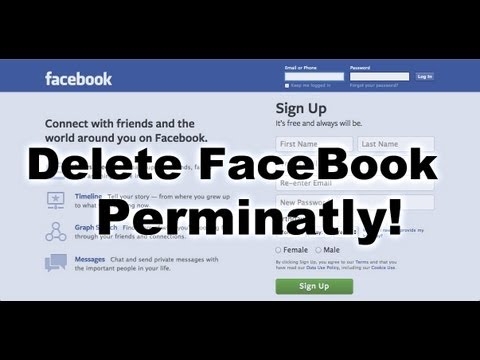ປະຫວັດຂອງ ໜ້າ ທີ່ໄດ້ໄປຢ້ຽມຢາມໃນໂປຣແກຣມທ່ອງເວັບ Opera ຊ່ວຍໃຫ້ທ່ານສາມາດກັບໄປຫາເວັບໄຊທ໌້ທີ່ທ່ານໄດ້ໄປຢ້ຽມຢາມກ່ອນ. ການນໍາໃຊ້ເຄື່ອງມືນີ້, ທ່ານສາມາດ "ບໍ່ສູນເສຍ" ຊັບພະຍາກອນເວັບທີ່ມີຄຸນຄ່າທີ່ຜູ້ໃຊ້ໃນເບື້ອງຕົ້ນບໍ່ໄດ້ເອົາໃຈໃສ່, ຫຼືລືມທີ່ຈະຈອງ. ໃຫ້ພວກເຮົາຊອກຫາວິທີທີ່ທ່ານສາມາດເບິ່ງເລື່ອງໃນເບົາເຊີ Opera.
ເປີດເລື່ອງໂດຍໃຊ້ແປ້ນພິມ
ວິທີທີ່ງ່າຍທີ່ສຸດໃນການເປີດປະຫວັດການຢ້ຽມຢາມຂອງທ່ານໃນ Opera ແມ່ນການໃຊ້ແປ້ນພິມ. ເພື່ອເຮັດສິ່ງນີ້, ພຽງແຕ່ພິມປຸ່ມລັດແປ້ນພິມ Ctrl + H, ແລະ ໜ້າ ທີ່ຕ້ອງການປະກອບດ້ວຍປະຫວັດຈະເປີດ.

ວິທີການເປີດເລື່ອງໂດຍໃຊ້ເມນູ
ສຳ ລັບຜູ້ໃຊ້ທີ່ບໍ່ໄດ້ໃຊ້ໃນການຮັກສາການປະສົມຕົວອັກສອນຕ່າງໆໄວ້ໃນຄວາມຊົງ ຈຳ ຂອງພວກເຂົາ, ມັນກໍ່ມີອີກວິທີ ໜຶ່ງ, ເກືອບຈະງ່າຍຄືກັນ. ພວກເຮົາໄປທີ່ເມນູ browser Opera, ປຸ່ມທີ່ຕັ້ງຢູ່ແຈເບື້ອງຊ້າຍດ້ານເທິງຂອງປ່ອງຢ້ຽມ. ໃນບັນຊີລາຍຊື່ທີ່ປາກົດ, ເລືອກລາຍການ "ປະຫວັດສາດ". ຫລັງຈາກນັ້ນ, ຜູ້ໃຊ້ຈະຖືກຍ້າຍໄປຫາສ່ວນທີ່ຕ້ອງການ.

ການ ນຳ ທາງປະຫວັດສາດ
ການ ນຳ ທາງປະຫວັດສາດແມ່ນງ່າຍດາຍຫຼາຍ. ການອອກສຽງທັງ ໝົດ ແມ່ນຈັດເປັນກຸ່ມຕາມວັນທີ. ການເຂົ້າແຕ່ລະຄັ້ງມີຊື່ຂອງ ໜ້າ ເວບທີ່ເຂົ້າຊົມ, ທີ່ຢູ່ອິນເຕີເນັດແລະເວລາຂອງການຢ້ຽມຢາມ. ເມື່ອທ່ານກົດໃສ່ບັນທຶກ, ມັນຈະໄປຫາ ໜ້າ ທີ່ທ່ານເລືອກ.
ນອກຈາກນັ້ນ, ຢູ່ເບື້ອງຊ້າຍຂອງປ່ອງຢ້ຽມມີລາຍການຕ່າງໆ "ທັງ ໝົດ", "ມື້ນີ້", "ມື້ວານນີ້" ແລະ "ເກົ່າ". ໂດຍການເລືອກລາຍການ "ທັງ ໝົດ" (ມັນຖືກຕິດຕັ້ງໂດຍຄ່າເລີ່ມຕົ້ນ), ຜູ້ໃຊ້ຈະສາມາດເບິ່ງປະຫວັດທັງ ໝົດ ທີ່ມີຢູ່ໃນ ໜ່ວຍ ຄວາມ ຈຳ ຂອງ Opera. ຖ້າທ່ານເລືອກ "ມື້ນີ້", ມີພຽງແຕ່ເວບໄຊທ໌ທີ່ເຂົ້າເບິ່ງໃນມື້ດຽວກັນເທົ່ານັ້ນ, ແລະຖ້າທ່ານເລືອກ "ມື້ວານນີ້" - ມື້ວານນີ້. ຖ້າທ່ານໄປທີ່ "ເກົ່າ", ຫຼັງຈາກນັ້ນບັນທຶກຂອງ ໜ້າ ເວບທີ່ເຂົ້າຊົມທັງ ໝົດ ຈະຖືກສະແດງ, ເລີ່ມແຕ່ມື້ກ່ອນມື້ວານ, ແລະກ່ອນ ໜ້າ ນີ້.
ນອກຈາກນັ້ນ, ພາກສ່ວນມີຮູບແບບ ສຳ ລັບການຄົ້ນຫາປະຫວັດສາດໂດຍການໃສ່ຊື່, ຫຼືສ່ວນ ໜຶ່ງ ຂອງຊື່, ຂອງ ໜ້າ ເວບ.

ສະຖານທີ່ທາງກາຍະພາບຂອງປະຫວັດສາດ Opera ໃນຮາດດິດ
ບາງຄັ້ງທ່ານ ຈຳ ເປັນຕ້ອງຮູ້ບ່ອນທີ່ໄດເລກະທໍລີທີ່ມີປະຫວັດຂອງການເຂົ້າເບິ່ງ ໜ້າ ເວັບຕ່າງໆໃນໂປແກຼມ Opera browser ຕັ້ງຢູ່. ຂໍໃຫ້ ກຳ ນົດມັນ.
ປະຫວັດຂອງ Opera ແມ່ນເກັບຢູ່ໃນໂຟນເດີເກັບຂໍ້ມູນ Local Storage ຂອງ Hard drive ແລະໃນໄຟລ໌ History, ເຊິ່ງໃນທາງກັບກັນ, ມັນຕັ້ງຢູ່ໃນໄດເລກະທໍລີໂປຼໄຟລ໌ຂອງໂປແກຼມ browser. ບັນຫາແມ່ນວ່າຂື້ນກັບເວີຊັນຂອງໂປຣແກຣມທ່ອງເວັບ, ລະບົບປະຕິບັດການແລະການຕັ້ງຄ່າຂອງຜູ້ໃຊ້, ເສັ້ນທາງໄປຫາໄດເລກະທໍລີນີ້ອາດຈະແຕກຕ່າງກັນ. ເພື່ອຊອກຫາສະຖານທີ່ຂອງໂປແກຼມຕົວຢ່າງຂອງໂປແກຼມທີ່ຕັ້ງຢູ່, ໃຫ້ເປີດເມນູ Opera ແລະກົດທີ່ລາຍການ "About the program".

ຢູ່ໃນປ່ອງຢ້ຽມທີ່ເປີດ, ຂໍ້ມູນພື້ນຖານທັງ ໝົດ ກ່ຽວກັບການສະ ໝັກ ແມ່ນຕັ້ງຢູ່. ໃນສ່ວນ "ເສັ້ນທາງ", ຊອກຫາລາຍການ "ໂປໄຟ". ໃກ້ກັບຊື່ແມ່ນເສັ້ນທາງເຕັມໄປຫາໂປຼໄຟລ໌. ຍົກຕົວຢ່າງ, ໃນກໍລະນີຫຼາຍທີ່ສຸດ, ສຳ ລັບ Windows 7 ມັນຈະມີລັກສະນະດັ່ງນີ້: C: Users (username) AppData Roaming Opera Software Opera Stable.

ພຽງແຕ່ຄັດລອກເສັ້ນທາງນີ້, ວາງມັນໃສ່ແຖບທີ່ຢູ່ຂອງ Windows Explorer, ແລະເຂົ້າໄປທີ່ໄດເລກະທໍລີໂປໄຟ.

ເປີດໂຟນເດີ Local Storage, ເຊິ່ງເກັບຮັກສາເອກະສານປະຫວັດຜົນການຊອກຫາ Opera. ໃນປັດຈຸບັນ, ຖ້າຕ້ອງການ, ທ່ານສາມາດປະຕິບັດການຫມູນໃຊ້ຕ່າງໆກັບແຟ້ມເຫຼົ່ານີ້.

ໃນລັກສະນະດຽວກັນ, ຂໍ້ມູນສາມາດເບິ່ງຜ່ານຜູ້ຈັດການເອກະສານອື່ນໆ.

ທ່ານສາມາດເບິ່ງທີ່ຕັ້ງທາງດ້ານຮ່າງກາຍຂອງເອກະສານປະຫວັດສາດ, ເຖິງແມ່ນວ່າໂດຍການຂັດຂວາງເສັ້ນທາງໃຫ້ພວກເຂົາຢູ່ແຖບທີ່ຢູ່ຂອງ Opera, ຄືກັບທີ່ທ່ານໄດ້ເຮັດກັບ Windows Explorer.

ແຕ່ລະເອກະສານທີ່ຢູ່ໃນໂຟນເດີການເກັບຂໍ້ມູນທ້ອງຖິ່ນແມ່ນການປ້ອນຂໍ້ມູນດຽວທີ່ບັນຈຸ URL ຂອງ ໜ້າ ເວັບເຂົ້າໃນບັນຊີປະຫວັດສາດ Opera.
ດັ່ງທີ່ທ່ານສາມາດເຫັນໄດ້, ການເບິ່ງປະຫວັດຂອງ Opera ໂດຍການເຂົ້າໄປໃນ ໜ້າ browser ໂດຍພິເສດແມ່ນງ່າຍດາຍແລະມີຄວາມ ໝາຍ. ທາງເລືອກອື່ນ, ທ່ານຍັງສາມາດເບິ່ງສະຖານທີ່ທາງດ້ານຮ່າງກາຍຂອງການຄົ້ນຫາເອກະສານປະຫວັດສາດ.